管理通訊錄
可以在「遠端使用者介面」和本機器控制面板上管理「通訊錄」資料。位址類型如下:
電子郵件位址
可以管理電子郵件位址。
網際網路傳真位址
可以管理網際網路傳真位址。
檔案伺服器位址
可以使用將已掃描文件儲存在檔案伺服器中的資訊(如通訊協定和接收者資料夾的路徑名稱)管理檔案伺服器位址。
傳真號碼
可以管理傳真號碼。
群組位址
可以管理用於在一個群組中包括多個位址的群組位址。
|
注意
|
|
有關使用本機器的控制面板管理「通訊錄」的說明,請參閱快速便捷地指定接收者。
|
編輯接收者
可以註冊、編輯或刪除「通訊錄」中的接收者。
|
注意
|
|
本節中的螢幕快照和步驟用於「通訊錄」。「通訊錄」和「單鍵快速撥號」使用類似步驟編輯接收者。
|
1
按一下[位址]→[位址]下顯示的功能表中的[單鍵快速撥號]或[通訊錄]。
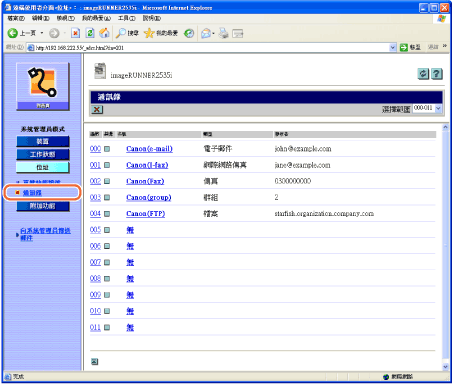
若通訊錄受到密碼保護,則出現「輸入密碼」頁面。輸入密碼→按一下[確定]。
顯示「通訊錄」頁面。
|
注意
|
|
可以從[選擇範圍]下拉清單方塊選擇要顯示的位址編號。
|
2
編輯接收者。
要註冊新接收者︰
|
1
|
按一下[無]或顯示了[無]的任一編號。
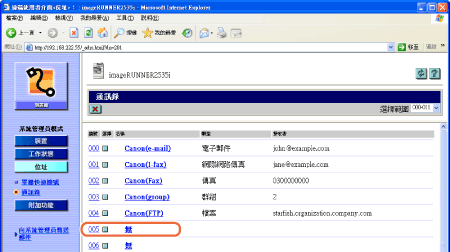 顯示「註冊新位址」頁面。
|
|
2
|
從[類型]下拉清單方塊中選擇位址類型→根據所選位址類型指定必要設定→按一下[確定]。
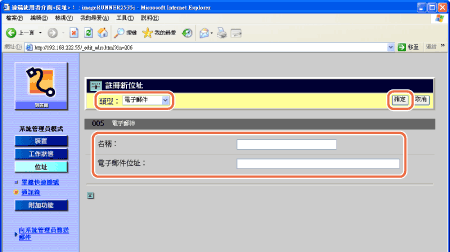 新位址註冊在本機器中,且頁面返回「通訊錄」頁面。
注意:
有關位址類型的詳細資訊,請參閱快速便捷地指定接收者。
|
要註冊新群組位址︰
|
1
|
在步驟1所示的頁面上按一下[無]或顯示了[無]的任一編號。
顯示「註冊新位址」頁面。
|
|
2
|
從[類型]下拉清單方塊中選擇<群組>。
|
|
3
|
在[群組名稱]文字方塊中輸入群組名稱。
|
|
4
|
按一下[通訊錄]。
在新視窗中顯示本機器中註冊的位址清單。
|
|
5
|
從下拉清單方塊中指定位址類型。
|
|
6
|
選擇要包括在群組內的位址旁的核取方塊→按一下[確定]。
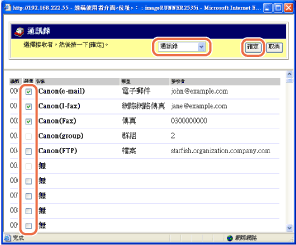 所選位址顯示在[成員清單]中。
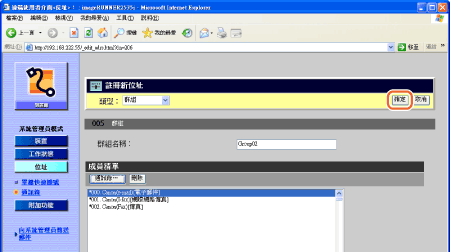 |
|
7
|
確保「成員清單」欄位中顯示了要添加到群組的位址→按一下[確定]。
新群組位址註冊完成,且頁面返回「通訊錄」頁面。
|
要編輯接收者的詳細資訊:
|
1
|
在步驟1所示的「通訊錄」頁面上按一下名稱或名稱旁的任一編號。
出現「接收者詳細資訊」頁面。
|
|
2
|
按一下[編輯]。
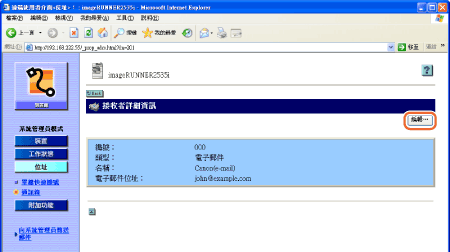 顯示「編輯接收者」頁面。
|
|
3
|
必要時編輯設定→按一下[確定]。
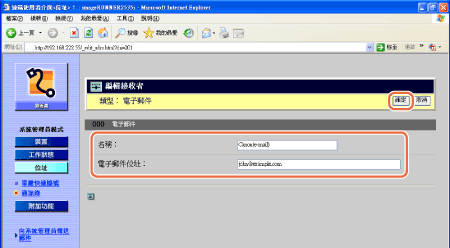 頁面返回「通訊錄」頁面。
|
要刪除接收者︰
|
1
|
在步驟1所示「通訊錄」頁面上,按一下要刪除位址旁的[
所選接收者被刪除。
|